



   
|
この章では、データスペースを管理サーバ、管理対象サーバ、およびクラスタにデプロイする方法について説明します。データスペースを開発からプロダクションへ移行する方法も説明します。
ALDSP Administration Console では、データスペースをデプロイ、エクスポートおよびインポートできます。コンソールを使用して、WebLogic Server にデプロイされているデータスペースを他の実行中のデータスペースを中断せずにエクスポート、インポートおよび削除できます。また、データスペースに対して実行されている既存のリクエストを中断せずに、そのデータスペースにアーティファクトをインポートすることができます。
開発時には、Eclipse ベースの IDE から WebLogic Server にデータスペースを直接デプロイできます。開発後は、Administration Console または IDE を使用してデータスペースをプロダクション用 WebLogic Server にデプロイすることができます。
ALDSP Administration Console を使用して新しいデータスペースを作成して、それに JAR ファイルを関連付けることができます。これを使用すると、サーバでデータスペースを直接作成および管理できます。
| 注意 : | ドメイン ユーザのみが新しいデータスペースを作成できます。ドメイン ユーザ の詳細については、『ALDSP リソースの保護』の「管理アクセス制御ポリシーの操作」を参照してください。 |
ALDSP 対応の WebLogic ドメイン内に新しいデータスペースを作成するには、次の手順に従います。
各データスペースには、すべてのグローバル データスペース プロパティを含む 1 つの .space ファイルが含まれます。例えば、my_dspace_DS というデータスペースの場合、それに対応する My_DSpace.space というファイルがあります。データスペースには、My_DSpace データスペースに使用された物理ソースに関するプロパティをすべて含む My_DSpace.sources という 1 つのファイルも含まれます。
データスペースにある各データ サービス (.ds) ファイルには、データ サービスに関連して .service という名前を持ちデータサービスと同じフォルダに格納されたファイルがあり、データ サービス コンフィグレーション プロパティが含まれます。
最後に、データスペースには、DSP-INF/service-accounts フォルダ配下にサービス アカウント情報の詳細を持つ 1 つまたは複数の .xml ファイルが含まれる場合もあります。
| 注意 : | データスペースのサイズによって、新しいデータスペースが正常にデプロイされるまでしばらく待つ必要があります。 |
ドメイン ユーザのみがデプロイされているデータスペースを削除することができます。データスペースを削除するには、次の手順に従います。
| 注意 : | データスペースがデプロイされている管理対象のサーバを削除したら、データスペースの削除が失敗します。 |
デプロイメントは、ALDSP Administration Console の [システム管理] カテゴリを通して行われます。ALDSP データスペースは、ALDSP 対応の WebLogic ドメイン内にのみ実行できます。WebLogic コンフィグレーション ウィザードで新しい WebLogic ドメインを作成することができます。
| 注意 : | コンフィグレーション ウィザードを使用して ALDSP 対応の WebLogic ドメインを設定する方法の詳細については、『ALDSP 管理の概要』の「新しいドメインを作成する」を参照してください。 |
コンフィグレーション ウィザードでは、必要な項目が対象のサーバに自動的に転送されます。こうした項目には、ALDSP データスペースのアーティファクト (対応するコンフィグレーション ファイル、バイナリ ファイルを含む) と WebLogic コンポーネント (データ ソース接続、プールなど) があります。データスペースを開発環境からプロダクション環境に移動する場合、これらの項目が対象のプロダクション サーバに移動されていることを確認する必要があります。
| 注意 : | 対象サーバは、管理サーバ、管理対象サーバまたはクラスタのいずれかです。これらの対象サーバにデータスペースをデプロイする手順はどれも同じです。 |
管理サーバは、ドメインにある一連の WebLogic Server 用の一元管理されたコンフィグレーション リポジトリです。
必要に応じて、複数の管理対象サーバおよびクラスタにデータスペースをデプロイすることができます。管理対象サーバまたはクラスタにデータスペース アーティファクトをデプロイするには、最初にコンフィグレーション ウィザードを使用して管理対象サーバまたはクラスタを作成する必要があります。
| 注意 : | クラスタに Web サービス マップをデプロイする場合、クラスタ アドレスを指定する必要があります。詳細について、「クラスタに Web サービス マップのデプロイメント」を参照してください。 |
管理対象サーバの作成の詳細については、『WebLogic Server Administration Console オンライン ヘルプ』の「管理対象サーバの作成」を参照してください。
クラスタの作成の詳細については、『WebLogic Server Administration Console オンライン ヘルプ』の「クラスタの作成」を参照してください。
ALDSP Administration Console を使用してデータスペースを WebLogic Server にデプロイするには、次の手順に従います。
詳細については、『ALDSP 管理のはじめに』の「ALDSP Administration Console の起動」を参照してください。
クラスタに Web サービス マップをデプロイする前に、WebLogic Server console を使用してクラスタのアドレスを指定する必要があります。クラスタのアドレスを指定しないと、Web サービス マップ用の WSDL の作成が失敗します。
WebLogic Server でクラスタのアドレスを指定するには、図 3-8 に示すように、[コンフィグレーション|一般タブ] でクラスタのアドレスを指定します。
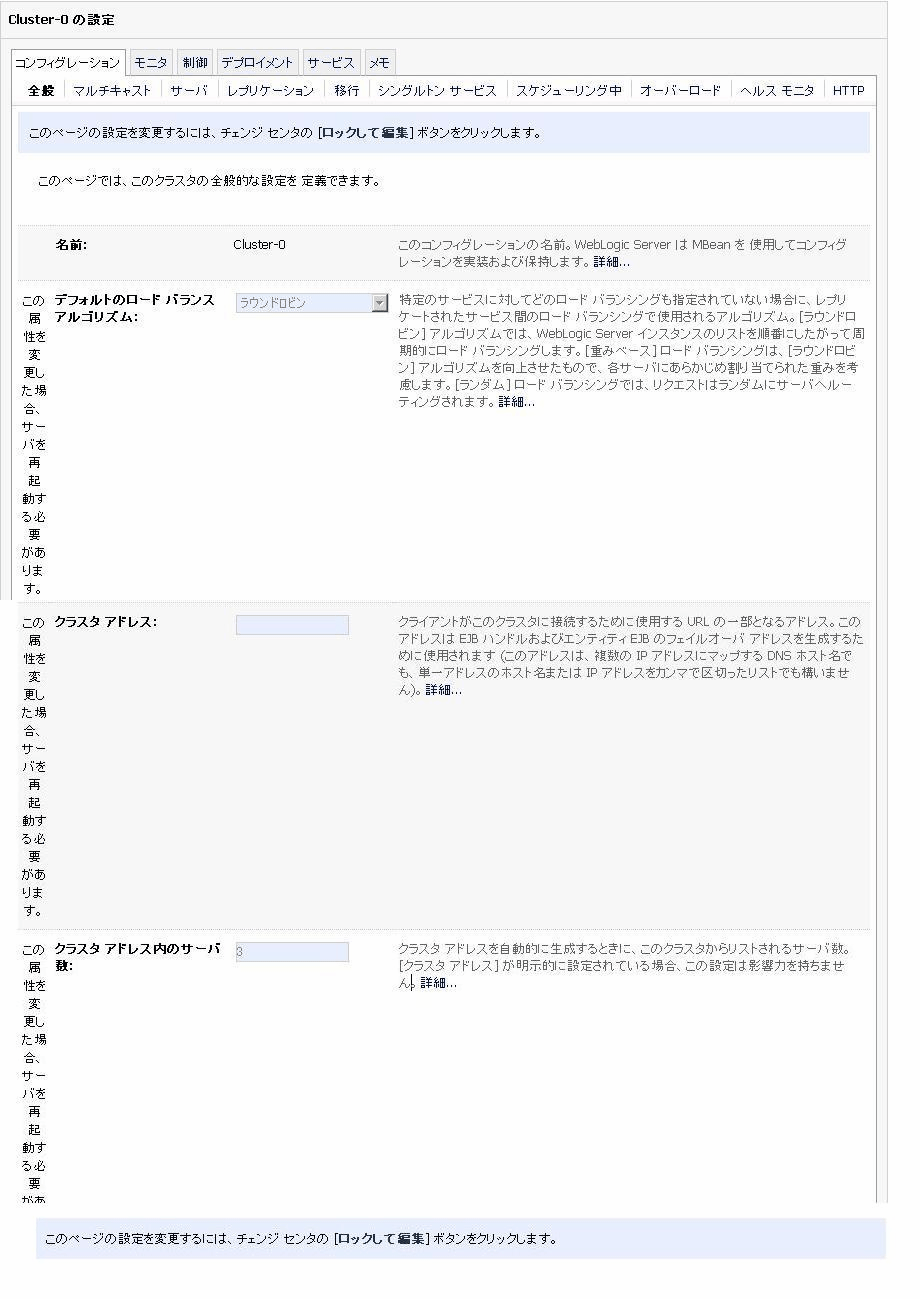
WebLogic Server でクラスタをコンフィグレーションすることの詳細については、「クラスタを作成およびコンフィグレーションする」を参照してください。
ALDSP Administration Console によって、リソース JAR ファイルの増分および完全デプロイメントができます。この章では、ALDSP Administration Console で増分および完全デプロイメントを行う手順について説明します。
| 注意 : | データ サービス コンフィグレーション設定を ALDSP 2.5 からもインポートできます。これを使用すると、ALDSP 3.0 で操作を続ける時、ALDSP 2.5 環境で使用された同一のコンフィグレーションを使用することができます。ALDSP 2.5 アプリケーションから 3.0 に移動の詳細については、「ALDSP 2.5 から ALDSP 3.0 へのアップグレード」を参照してください。 |
リソース ファイルの増分または完全デプロイメントを行うには、次の手順に従います。
このオプションは、コンフィグレーションをステージング サーバから実プロダクション サーバへ移動する場合に役立ちます。ステージング サーバでコンフィグレーションを設定し、テストします。テストが正常に完了した場合、コンフィグレーションをステージング サーバからプロダクション サーバへ移動します。ただし、テストがプロダクション サーバ上で直接実行されないため、ステージングとプロダクション時に使用されたエンドポイントは同一ではありません。そのため、マッピングをステージング サーバからインポートする場合、プロダクション データベースにすでにあるマッピングを保持しなければならない場合があります。この場合は、[エンド ポイント マッピングの保持] チェックボックスを選択します。
| 注意 : | ファイルのサイズとドメインのトポロジによってインポートに時間がかかる場合があるため、インポートが完了するまで待つ必要があります。 |
データスペース アーティファクトを、コンフィグレーション設定を保持または保持しないで、エクスポートできます。データスペース アーティファクトをエクスポートするには、次の手順に従います。
| 注意 : | [このセッション内の保留中の変更のみをエクスポートする] チェックボックスはロックが取得された場合に限って有効化されます。 |
 
|